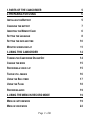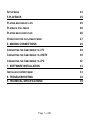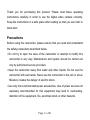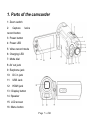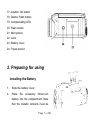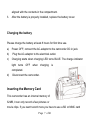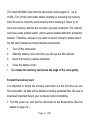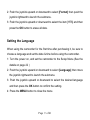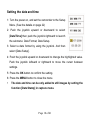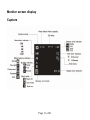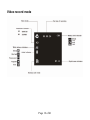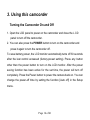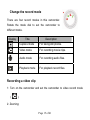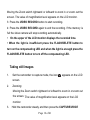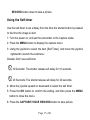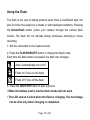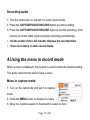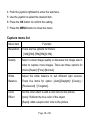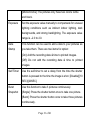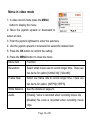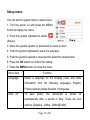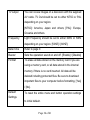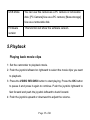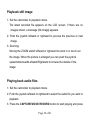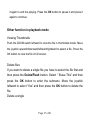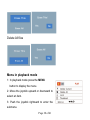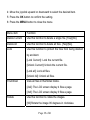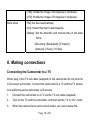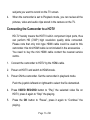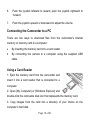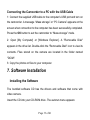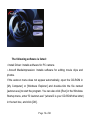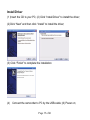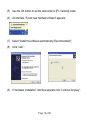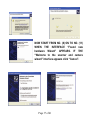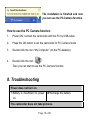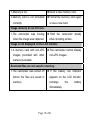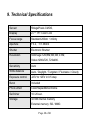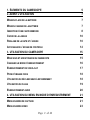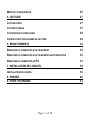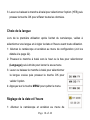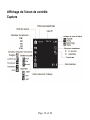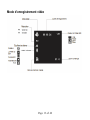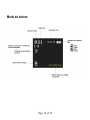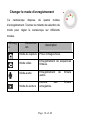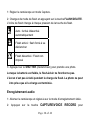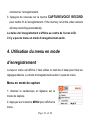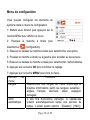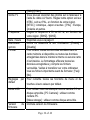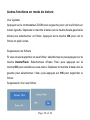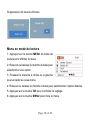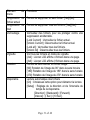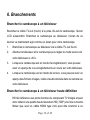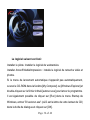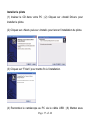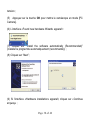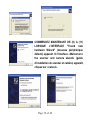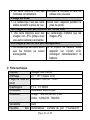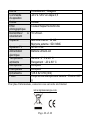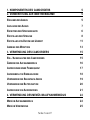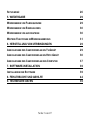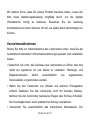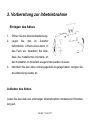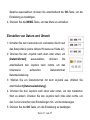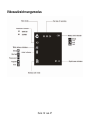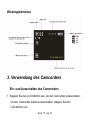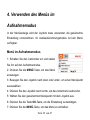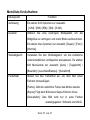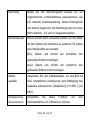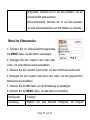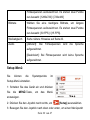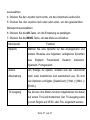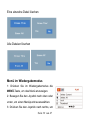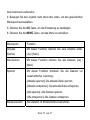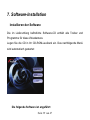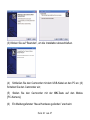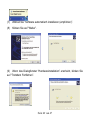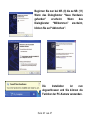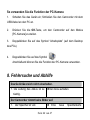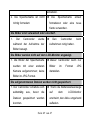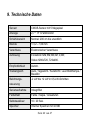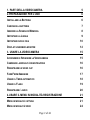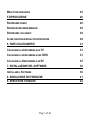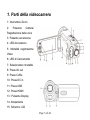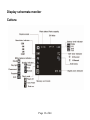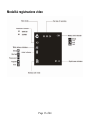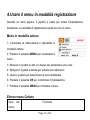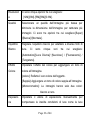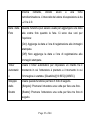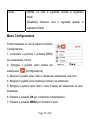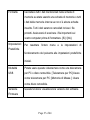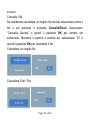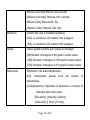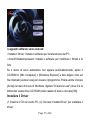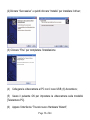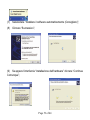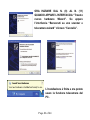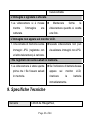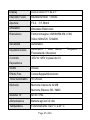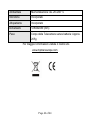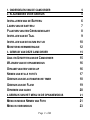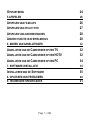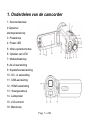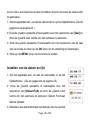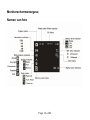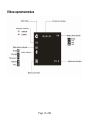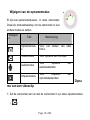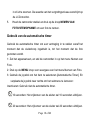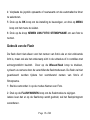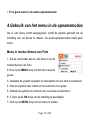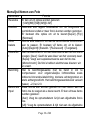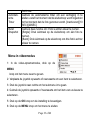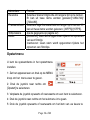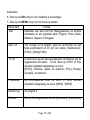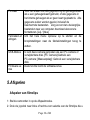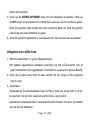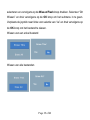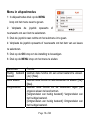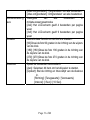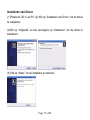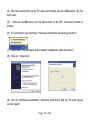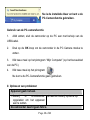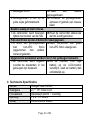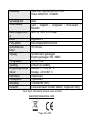Pagina wordt geladen...
Pagina wordt geladen...
Pagina wordt geladen...
Pagina wordt geladen...
Pagina wordt geladen...
Pagina wordt geladen...
Pagina wordt geladen...
Pagina wordt geladen...
Pagina wordt geladen...
Pagina wordt geladen...
Pagina wordt geladen...
Pagina wordt geladen...
Pagina wordt geladen...
Pagina wordt geladen...
Pagina wordt geladen...
Pagina wordt geladen...
Pagina wordt geladen...
Pagina wordt geladen...
Pagina wordt geladen...
Pagina wordt geladen...
Pagina wordt geladen...
Pagina wordt geladen...
Pagina wordt geladen...
Pagina wordt geladen...
Pagina wordt geladen...
Pagina wordt geladen...
Pagina wordt geladen...
Pagina wordt geladen...
Pagina wordt geladen...
Pagina wordt geladen...
Pagina wordt geladen...
Pagina wordt geladen...
Pagina wordt geladen...
Pagina wordt geladen...
Pagina wordt geladen...
Pagina wordt geladen...
Pagina wordt geladen...
Pagina wordt geladen...
Pagina wordt geladen...
Pagina wordt geladen...
Pagina wordt geladen...
Pagina wordt geladen...
Pagina wordt geladen...
Pagina wordt geladen...
Pagina wordt geladen...
Pagina wordt geladen...
Pagina wordt geladen...
Pagina wordt geladen...
Pagina wordt geladen...
Pagina wordt geladen...
Pagina wordt geladen...
Pagina wordt geladen...
Pagina wordt geladen...
Pagina wordt geladen...
Pagina wordt geladen...
Pagina wordt geladen...
Pagina wordt geladen...
Pagina wordt geladen...
Pagina wordt geladen...
Pagina wordt geladen...
Pagina wordt geladen...
Pagina wordt geladen...
Pagina wordt geladen...
Pagina wordt geladen...
Pagina wordt geladen...
Pagina wordt geladen...
Pagina wordt geladen...
Pagina wordt geladen...
Pagina wordt geladen...
Pagina wordt geladen...
Pagina wordt geladen...
Pagina wordt geladen...
Pagina wordt geladen...
Pagina wordt geladen...
Pagina wordt geladen...
Pagina wordt geladen...
Pagina wordt geladen...
Pagina wordt geladen...
Pagina wordt geladen...
Pagina wordt geladen...
Pagina wordt geladen...
Pagina wordt geladen...
Pagina wordt geladen...
Pagina wordt geladen...
Pagina wordt geladen...
Pagina wordt geladen...
Pagina wordt geladen...
Pagina wordt geladen...
Pagina wordt geladen...
Pagina wordt geladen...
Pagina wordt geladen...
Pagina wordt geladen...
Pagina wordt geladen...
Pagina wordt geladen...
Pagina wordt geladen...
Pagina wordt geladen...
Pagina wordt geladen...
Pagina wordt geladen...
Pagina wordt geladen...
Pagina wordt geladen...
Pagina wordt geladen...
Pagina wordt geladen...
Pagina wordt geladen...
Pagina wordt geladen...
Pagina wordt geladen...
Pagina wordt geladen...
Pagina wordt geladen...
Pagina wordt geladen...
Pagina wordt geladen...
Pagina wordt geladen...
Pagina wordt geladen...
Pagina wordt geladen...
Pagina wordt geladen...
Pagina wordt geladen...
Pagina wordt geladen...
Pagina wordt geladen...
Pagina wordt geladen...
Pagina wordt geladen...
Pagina wordt geladen...
Pagina wordt geladen...
Pagina wordt geladen...
Pagina wordt geladen...
Pagina wordt geladen...
Pagina wordt geladen...
Pagina wordt geladen...
Pagina wordt geladen...
Pagina wordt geladen...
Pagina wordt geladen...
Pagina wordt geladen...
Pagina wordt geladen...
Pagina wordt geladen...
Pagina wordt geladen...
Pagina wordt geladen...
Pagina wordt geladen...
Pagina wordt geladen...
Pagina wordt geladen...
Pagina wordt geladen...
Pagina wordt geladen...
Pagina wordt geladen...
Pagina wordt geladen...
Pagina wordt geladen...
Pagina wordt geladen...
Pagina wordt geladen...
Pagina wordt geladen...
Pagina wordt geladen...
Pagina wordt geladen...
Pagina wordt geladen...
Pagina wordt geladen...
Pagina wordt geladen...
Pagina wordt geladen...
Pagina wordt geladen...
Pagina wordt geladen...
Pagina wordt geladen...
Pagina wordt geladen...
Pagina wordt geladen...
Pagina wordt geladen...
Pagina wordt geladen...
Pagina wordt geladen...
Pagina wordt geladen...
Pagina wordt geladen...
Pagina wordt geladen...
Pagina wordt geladen...
Pagina wordt geladen...
Pagina wordt geladen...
Pagina wordt geladen...
Pagina wordt geladen...
Pagina wordt geladen...
Pagina wordt geladen...
Pagina wordt geladen...
Pagina wordt geladen...
Pagina wordt geladen...
Pagina wordt geladen...
Pagina wordt geladen...
Pagina wordt geladen...
Pagina wordt geladen...
Pagina wordt geladen...
Pagina wordt geladen...

Page of 42 4
Dank u voor de aankoop van dit product. Lees deze gebruiksinstructies aub
goed door zodat u de digitale videocamera op de correcte wijze gebruikt.
Bewaar de instructies op een veilige plaats na deze gelezen te hebben
zodat u deze later kunt nalezen.
Voorzorgsmaatregelen
Alvorens de camcorder te gebruiken, zorg dat u de hieronder beschreven
veiligheidsinstructies goed gelezen en begrepen hebt.
• Probeer niet de kast van de camcorder open te doen of probeer niet de
camcorder op andere wijze te wijzigen. Onderhoud en reparatie mogen
alleen worden uitgevoerd door geautoriseerde serviceverleners.
• Houd de camcorder uit de buurt van water en andere vloeistoffen. Gebruik
de camcorder niet met natte handen. Gebruik de camcorder nooit in de
regen of sneeuw. Vocht kan gevaar van elektrische schokken geven.
• Gebruik alleen de aanbevolen voedingsaccessoires. Het gebruik van
voedingsbronnen die niet specifiek voor deze apparatuur zijn aanbevolen,
kan oververhitting, storing van de apparatuur, brand, elektrische
schokken of andere gevaren veroorzaken.

Page of 42 5
1. Onderdelen van de camcorder
1: Zoomschakelaar
2:Opname/
stemopnameknop
3: Powerknop
4: Power LED
5: Video-opnamemodus
6: Opladen van LED
7: Modusdraaiknop
8: AV-uit aansluiting
9: Koptelefoonaansluiting
10: DC- in aansluiting
11: USB-aansluiting
12: HDMI-aansluiting
13 : Weergaveknop
14: Luidspreker
15: LCD-scherm
16: Menuknop

Page of 42 6
17:Joystick/ OK-knop
18: Wissen/Flashknop
19: Compenseren van LED
20: Flashpuls
21: Microfoon
22: Lens
23: Batterijendeksel
24: Driepootcontact
2. Klaarmaken voor
gebruik
Installeren van de Batterij
1. Schuif het batterijendeksel open.
2. Plaats de bijgeleverde lithium-ion

Page of 42 7
batterij in het compartiment. Zorg ervoor dat de metaalcontacten op
één lijn staan met de contacten in het compartiment.
3. Nadat de batterij goed geïnstalleerd, is plaats het batterijendeksel weer
terug.
Laden van de batterij
Bij gebruik voor de eerste keer, laad de batterij gedurende 8 uur op.
a) Power UIT; verbind de AC-adaptor met de camcorder-DC via de
aansluiting.
b) Steek de AC-adaptor in het elektrische stopcontact.
c) Het laden begint als de oplaad-LED BLAUW gaat branden. De
oplaadindicator gaat UIT als het laden klaar is.
d) Neem de camcorder uit het stopcontact.

Page of 42 8
Plaatsen van een Geheugenkaart
Deze camcorder heeft een intern geheugen van 32MB, deze kan slechts
een paar foto’s of filmclips opnemen. Als u meer wilt opnemen, kunt u een
SD of MMC-kaart gebruiken (De MAX.SD/MMC-kaart die deze camcorder
kan ondersteunen is tot 16GB ). Zet de
camcorder uit alvorens een geheugenkaart te
plaatsen of te verwijderen. Zorg dat de kaart
in de juiste richting wordt geplaatst. Probeer
de geheugenkaart nooit in de sleuf te
forceren als u weerstand ondervindt. De
geheugenkaart heeft een
overschrijfbeschermingsschakelaar, die gebruikt wordt om te voorkomen
dat gegevens per ongeluk gewist worden. Daarom moet de
overschrijfbescherming eerst geïnactiveerd worden als u bestanden wilt
opnemen, formatteren of wissen in de SD-kaart.
1. Zet de camcorder uit.
2. Schuif het batterijendeksel open en dan ziet u de SD-kaartsleuf.
3. Plaats de geheugenkaart zoals op de afbeelding wordt getoond.

Page of 42 9
4. Sluit het batterijendeksel.
• Voor het vrijkomen van de geheugenkaart, druk zacht op de rand
van de kaart.
Formatteren van de geheugenkaart
Het is belangrijk om de geheugenkaart te formatteren als u deze camcorder
voor de eerste maal gebruikt. Alle gegevens zullen worden gewist, inclusief
de beschermde bestanden. Zorg ervoor dat u belangrijke bestanden naar
uw computer download alvorens te formatteren.
1: Zet het apparaat aan, en stel de camcorder in op het Opstartmenu.(Zie de
gegevens op pagina 22 )
2: Druk de joystick opwaarts of neerwaarts voor het selecteren van
[Formaat] en druk de joystick naar rechts om het submenu te lanceren.
3: Druk de joystick opwaarts of neerwaarts voor het selecteren van het item
[JA] en druk op de OK knop om alle gegevens te wissen.
Instellen van de Taal
Als de camcorder na aankoop voor de eerste maal gebruikt wordt, zorg

Page of 42 10
ervoor dat u een taal kiest en stel de datum & tijd in alvorens de camcorder
te gebruiken.
1: Zet het apparaat aan, en stel de camcorder in op het Opstartmenu.(Zie de
gegevens op pagina 22 )
2: Druk de joystick opwaarts of neerwaarts voor het selecteren van [Taal] en
druk de joystick naar rechts om het submenu te lanceren.
3: Druk de joystick opwaarts of neerwaarts voor het selecteren van de taal
van uw keuze en druk op de OK knop om de instelling te bevestigen.
4: Druk op de MENU knop om het menu te sluiten.
Instellen van de datum en tijd
1: Zet het apparaat aan, en stel de camcorder in op het
Opstartmenu. (Zie de gegevens op pagina 22)
2: Druk de joystick opwaarts of neerwaarts voor het
selecteren van [Datum/Tijd] en druk de joystick naar
rechts om het submenu te lanceren: Datum Formaat,
Datum Opstart.
3: Selecteer een datumformaat met behulp van de joystick.

Page of 42 11
Selecteer vervolgens [Datumopstart].
4: Druk de joystick opwaarts of neerwaarts om de gemarkeerde waarde te
wijzigen. Druk de joystick naar links of rechts om de cursor tussen de
instellingen te bewegen.
5: 5. Druk op de OK knop om de instelling te bevestigen.
6: Druk op de MENU knop om het menu te sluiten.
• De datum en tijd kunnen slechts aan stille beelden worden
toegevoegd door instelling van de functie [Datumstempel] in het
menu voor het nemen van een foto.

Page of 42 12
Monitorschermweergave
Nemen van foto
Pagina wordt geladen...
Pagina wordt geladen...

Page of 42 15
3. Gebruik van deze camcorder
Aan- en Uitzetten van de Camcorder
1. Open het LCD-paneel om de camcorder aan te zetten en sluit het
LCD-paneel om de camcorder uit te zetten.
2. U kunt ook op de POWER knop drukken om de camcorder aan te zetten
en druk hier opnieuw op om de camcorder uit te zetten.
Om energie van de batterij uit te sparen, gaat de LCD-monitor automatisch
uit 30 seconden nadat de laatste controle is uitgevoerd (fabrieksinstelling).
Druk op iedere andere knop die niet de powerknop is, om de LCD-monitor
aan te zetten. Nadat de functie voor het uitsparen van energie gedurende
de ingestelde tijd actief is geweest, zal het apparaat automatisch uit gaan.
Druk op de Powerknop om de camera weer aan te zetten. U kunt de tijd dat
het apparaat uit staat, wijzigen door instelling van de functie [Auto uit] in het
Opstartmenu.

Page of 42 16
Wijzigen van de opnamemodus
Er zijn vier opnamemodussen in deze camcorder.
Draai de modusdraaiknop om de camcorder in een
andere modus te zetten.
Opna
me van een videoclip
1: Zet de camcorder aan en stel de camcorder in op video-opnamemodus
(
).
Weergav
e
Titel
Beschrijving
Opnamemodu
s
Voor het nemen van stille
foto’s.
Videomodus
Voor opname van filmclips.
Audiomodus
Voor opname van
audiobestanden.
Afspeelmodus
Voor afspelen van
opnamebestanden.

Page of 42 17
2: Inzoomen:
Verplaats de Zoomschakelaar naar rechts of links om op het scherm in of uit
te zoomen. De waarde van het vergrotingsniveau verschijnt op de
LCD-monitor.
3: Druk op de VIDEO-OPNAME knop om het opnemen te starten.
4: Druk opnieuw op de VIDEO-OPNAME knop om het opnemen te stoppen.
Als het geheugen vol is, zal de videocamera automatisch het opnemen
stoppen.
• Boven in de LCD-monitor wordt de opgenomen tijd weergegeven.
• Als het licht niet voldoende is, druk op de FLASH/WISSEN knop op
de compenserende LED en als er genoeg licht is, druk op de
FLASH/WISSEN knop om de compenserende LED uit te zetten.
Nemen van stille foto's
1. Stel de camcorder in op opnamemodus, het pictogram verschijnt op
het LCD-scherm.
3. Inzoomen:
Verplaats de Zoomschakelaar naar rechts of links om op het scherm

Page of 42 18
in of uit te zoomen. De waarde van het vergrotingsniveau verschijnt op
de LCD-monitor.
5. Houd de camcorder stabiel en druk op de knop NEMEN VAN
FOTO/STEMOPNAME om een foto te nemen.
Gebruik van de automatische timer
Gebruik de automatische timer om een vertraging in te stellen vanaf het
moment dat de sluiterknop ingedrukt is, tot het moment dat de foto
genomen wordt.
1: Zet het apparaat aan, en stel de camcorder in op het menu Nemen van
Foto.
2: Druk op de MENU knop voor weergave van het menu Nemen van Foto.
3: Gebruik de joystick om het item te selecteren [Automatische Timer]. En
verplaats de joystick naar rechts om het submenu te lanceren:
Inactiveren: Gebruik niet de automatische timer.
10 seconden: Het vrijkomen van de sluiter zal 10 seconden uitblijven.
20 seconden: Het vrijkomen van de sluiter zal 20 seconden uitblijven.

Page of 42 19
4: Verplaats de joystick opwaarts of neerwaarts om de automatische timer
te selecteren.
5: Druk op de OK knop om de instelling te bevestigen, en druk op MENU
knop om het menu te sluiten.
6: Druk op de knop NEMEN VAN FOTO/ STEMOPNAME om een foto te
nemen.
Gebruik van de Flash
De flash dient niet alleen voor het nemen van foto’s als er niet voldoende
licht is, maar ook als het onderwerp zich in de schaduw of in condities met
achtergrondlicht bevindt. Door op de Wissen/flash knop te drukken,
cycleert uw camera door de verschillende flashmodussen. De flash zal niet
geactiveerd worden tijdens het voortdurend nemen van foto's of
filmopname.
1: Stel de camcorder in op de modus Nemen van Foto.
2: Druk op de FLASH/WISSEN knop om de flashmodus te wijzigen.
Iedere keer dat er op de flashknop wordt gedrukt, zal het flashpictogram
veranderen.

Page of 42 20
Auto: Automatisch aan/uitzetten
Flash aan: Zet de flash geforceerd aan
Flash uit: Zet de flash geforceerd uit
3: Druk op de SLUITER knop om een foto te nemen.
• Als het batterijenniveau laag is, zal de flashpuls niet werken.
• Het LCD-scherm is zwart als de flash aan het laden is. De volgende
foto kan alleen worden genomen als het laden klaar is.
Opnemen van audio
1: Zet de camcorder aan en stel deze in op de audio-opnamemodus.
2: Druk op de knop NEMEN VAN FOTO/STEMOPNAME om het opnemen
te starten.
3: Druk opnieuw op de knop NEMEN VAN FOTO/STEMOPNAME om het
opnemen te stoppen. Als het geheugen vol is, zal de videocamera
automatisch het opnemen stoppen.
• In het midden van de LCD-monitor wordt de opgenomen tijd
weergegeven.

Page of 42 21
• Er is geen menu in de audio-opnamemodus.
4.Gebruik van het menu in de opnamemodus
Als er een menu wordt weergegeven, wordt de joystick gebruikt om de
instelling van uw keuze te maken. De audio-opnamemodus heeft geen
menu.
Menu in modus Nemen van Foto
1: Zet de camcorder aan en stel deze in op de
modus Nemen van Foto.
2: Druk op de MENU knop om het menu weer te
geven.
3: Verplaats de joystick opwaarts of neerwaarts om een item te selecteren.
4: Druk de joystick naar rechts om het submenu in te gaan.
5: Gebruik de joystick om het item van uw keuze te selecteren.
6: 5. Druk op de OK knop om de instelling te bevestigen.
7: Druk op de MENU knop om het menu te sluiten.

Page of 42 22
Menulijst Nemen van Foto
Menu-item Functie
Resolutie Er kan uit vijf opties worden gekozen:
[12M]/[8M] /[5M]/[3M]/[0.3M].
Kwaliteit Selecteer een lagere fotokwaliteit om de fotogrootte te
verminderen zodat er meer foto’s kunnen worden genomen.
Er bestaan drie opties om uit te kiezen:[Super] /[Fijn]
/[Normaal].
Witte
balans
Stel de witte balans in om aan de verschillende lichtbronnen
aan te passen. Er bestaan vijf items om uit te kiezen:
[Auto]/[Daglicht]/ [Bewolkt / [Fluorescent] / [Tungsteen].
Kleureffec
t
Stel het kleureffect in om een kleurnuance aan de foto toe te
voegen. [kleur]: Geeft de ware kleur van het voorwerp weer.
[Sepia]: Voegt een sepiakleurnuance aan de foto toe.
[Monochroom]: De foto’s hebben slechts twee kleuren: wit
en zwart.
Belichting Stel te belichtingswaarde met de hand in om te
compenseren voor ongebruikelijke lichtcondities zoals
indirecte binnenshuisbelichting, donkere achtergronden en
sterk achtergrondlicht. Het belichtingswaardebereik varieert
tussen –2.0 en 2.0.
Datum-ste
mpel
Deze functie kan worden gebruikt om een datum aan uw
foto’s toe te voegen als u deze neemt. Er kan uit twee items
worden gekozen:
[Aan]: Voeg de opnamedatum & tijd aan afgedrukte foto’s
toe.
[Uit]: Voeg de opnamedatum & tijd niet aan de afgedrukte

Page of 42 23
foto’s toe.
Automati-
sche
Timer
Gebruik de automatische timer om een vertraging in te
stellen vanaf het moment dat de sluiterknop wordt ingedrukt
tot het moment dat de foto genomen wordt. [Inactiveren]/[10
SEC]/[20SEC].
Burst
Snapshot
Gebruik deze functie om 3 foto’s achter elkaar te nemen.
[Single]: Druk éénmaal op de sluiterknop om één foto te
nemen.
[Burst]: Druk éénmaal op de sluierknop om drie foto’s achter
elkaar te nemen.
Menu in videomodus
1: In de video-opnamemodus, druk op de
MENU
knop om het menu weer te geven.
2: Verplaats de joystick opwaarts of neerwaarts om een item te selecteren.
3: Druk de joystick naar rechts om het submenu in te gaan.
4: Gebruik de joystick opwaarts of neerwaarts om het item van uw keuze te
selecteren.
5: Druk op de OK knop om de instelling te bevestigen.
6: Druk op de MENU knop om het menu te sluiten.

Page of 42 24
Menu-item Functie
Resolutie Selecteer kleine filmgrootte om langere tijd op te nemen.
Er kan uit twee items worden gekozen:[1280x720]/
[720x480].
Framesnelheid Selecteer lage framesnelheid om langer op te nemen. Er
kan uit twee items worden gekozen: [30FPS]/[15FPS].
Witte balans Zie de gegevens op pagina 22)
Audio [Activeren]: Stem wordt opgenomen tijdens het opnemen
van een filmclip.
Inactiveren: Geen stem wordt opgenomen tijdens het
opnemen van filmclips.
Opstartmenu
U kunt de systeemitems in het opstartmenu
instellen.
1: Zet het apparaat aan en druk op de MENU
knop om het menu weer te geven.
2: Druk de joystick naar rechts om
[Opstart] te selecteren.
3: Verplaats de joystick opwaarts of neerwaarts om een item te selecteren.
4: Druk de joystick naar rechts om het submenu in te gaan.
5: Druk de joystick opwaarts of neerwaarts om het item van uw keuze te

Page of 42 25
selecteren.
6: Druk op de OK knop om de instelling te bevestigen.
7: Druk op de MENU knop om het menu te sluiten.
Menu-item Functie
Taal Selecteer een taal voor het Weergavemenu en andere
informatie uit de volgende talen: Engels, Frans, Duits,
Italiaans, Spaans, Portugees.
Auto uit Om energie uit te sparen, gaat de camcorder na een
tijdje automatisch uit. Er zijn vier opties: [Inactiveren] /
[1Min] / [3Min]/[5 Min].
TV Uit U kunt foto’s op een televisie bekijken met behulp van de
bijgeleverde AV-kabel. TV-Uit moet op NTSC of PAL
worden ingesteld naargelang uw zone.
[NTSC]: Amerika, Japan en anderen; [PAL]: Europa,
Oceanië¸ en anderen.
Frequentie De lichtfrequentie moet op 60Hz of 50Hz worden
ingesteld naargelang uw zone. [50HZ] / [60HZ].
Datum/Tijd Zie pagina 9.
Zoemer Zet het functiegeluid aan en uit. [Activeren] / [Inactiveren]

Page of 42 26
Formaat Voor het wissen van alle gegevens op de geheugenkaart
als u een geheugenkaart gebruikt, of alle gegevens in
het interne geheugen als er geen kaart geplaatst is. Alle
gegevens zullen worden gewist, inclusief de
beschermde bestanden. Zorg ervoor dat u belangrijke
bestanden naar uw computer download alvorens te
formatteren. [Ja] / [Nee].
Fabrieksin-st
ellingen
Om het hele menu opnieuw op te starten en de
knopinstellingen naar de fabriekinstellingen terug te
zetten.
USB-Modus U kunt deze camera gebruiken als een PC-camera of
verwijderbare disk. [PC Camera]:Gebruik een
PC-camera; [Massaopslag]: Gebruik een verwijderbare
disk.
Firmware-ve
rsie
Deze functie toont de softwareversie.
5.Afspelen
Afspelen van filmclips
1: Stel de camcorder in op de Afspeelmodus.
2: Druk de joystick naar links of rechts voor selectie van de filmclips die u

Page of 42 27
wenst af te spelen.
3: Druk op de VIDEO-OPNAME knop om het afspelen te starten. Druk op
de OK knop om te pauzeren en druk hier opnieuw op om verder te gaan.
Druk de joystick naar rechts om snel vooruit te gaan en druk de joystick
naar links om snel achteruit te gaan.
4: Druk de joystick opwaarts of neerwaarts om het volume aan te passen.
Afspelen van stille foto
1: Stel de camcorder in op de Afspeelmodus.
Het laatste opgenomen bestand verschijnt op het LCD-scherm. Als er
geen bestanden zijn opgeslagen, verschijnt er een bericht [Geen Beeld].
2: Druk de joystick naar links of naar rechts om de vorige of de volgende
foto te zien.
3: Inzoomen:
Verplaats de Zoomschakelaar naar rechts of links om op de foto in of uit
te zoomen. Als de foto vergroot wordt, kunt u de joystick
opwaarts/neerwaarts/naar Links/naar Rechts drukken om door de details
van de foto te bladeren.

Page of 42 28
Afspelen van audiobestanden
1: Stel de camcorder in op de Afspeelmodus.
2: Druk de joystick naar links of rechts voor selectie van het audiobestand
dat u wenst af te spelen.
3: Druk op de knop NEMEN VAN FOTO/STEMOPNAME om het spelen te
starten en druk hier opnieuw op om het spelen te stoppen. Druk op de
OK knop om te pauzeren en druk hier opnieuw op om verder te gaan.
Andere functie in afspeelmodus
Weergave van miniatuurweergaven
Druk de ZOOM schakelaar naar links om het bestand in
miniatuurweergavemodus te zien. Verplaats de joystick
opwaarts/neerwaarts/naar links/naar rechts om een bestand te selecteren.
Druk op de OK knop om het bestand op het volledige scherm te zien.
Wissen van bestanden
Als u een enkel bestand wenst te wissen, moet u het bestand eerst

Page of 42 29
selecteren en vervolgens op de Wissen/Flash knop drukken. Selecteer “Dit
Wissen” en druk vervolgens op de OK knop om het submenu in te gaan.
Verplaats de joystick naar links voor selectie van “Ja” en druk vervolgens op
de OK knop om het bestand te wissen.
Wissen van een enkel bestand
Wissen van alle bestanden

Page of 42 30
Menu in afspeelmodus
1: In afspeelmodus druk op de MENU
knop om het menu weer te geven.
2: Verplaats de joystick opwaarts of
neerwaarts om een item te selecteren.
3: Druk de joystick naar rechts om het submenu in te gaan.
4: Verplaats de joystick opwaarts of neerwaarts om het item van uw keuze
te selecteren.
5: Druk op de OK knop om de instelling te bevestigen.
6: Druk op de MENU knop om het menu te sluiten.
Menu-item Functie
Huidig bestand
wissen
Gebruik deze functie om een enkel bestand te wissen.
[Ja] / [Nee].
Alles wissen Gebruik deze functie om alle bestanden te wissen. [Ja] /
[Nee].
Vergrendelen Gebruik deze functie om de bestanden tegen per
ongeluk wissen te beschermen.
[Vergrendelen van huidig bestand]: Vergrendelen van
het huidige bestand.
[Ontgrendelen van huidig bestand]: Ontgrendelen van
het huidige bestand.

Page of 42 31
[Alles vergrendelen]: Vergrendelen van alle bestanden.
[Alles ontgrendelen]: Ontgrendelen van alle bestanden.
Miniatuurweer-g
ave
Weergave van alle bestanden in
miniatuurweergavemodus
[2x2]: Het LCD-scherm geeft 4 bestanden per pagina
weer.
[3x3]: Het LCD-scherm geeft 9 bestanden per pagina
weer.
Draaien Gebruik deze functie om de foto’s te draaien.
[90]:Draai de foto 90 graden in de richting van de wijzers
van de klok.
[180]: [180]:Draai de foto 180 graden in de richting van
de wijzers van de klok.
[270]: [270]:Draai de foto 270 graden in de richting van
de wijzers van de klok.
Diashow Speelt de bestanden automatisch.
[Aan]: Selecteer dit item om het afspelen te starten.
[Opstart]: Stel de richting en Intervaltijd van de diashow
in.
[Richting]: [Terugwaarts] / [Voorwaarts].
[Interval]: [I Sec] / [10 Sec].

Page of 42 32
6. Maken van aansluitingen
Aansluiten van de Camcorder op een TV
Bij het insteken van de TV-uit kabel (bijgeleverd) in het AV-uit contact, wordt
het LCD-scherm zwart. Sluit de camcorder op een TV aan en het
TV-scherm heeft nu de prestatie van het LCD-scherm van de camcorder.
1. Sluit de camcorder op een TV aan met behulp van de TV-uit kabel
(geleverd) 。
2. Zet de TV en de camcorder aan, en stel de TV in op de “AV”-modus.
3. Als de camcorder op de opnamemodus is ingesteld, kunt u de
onderwerpen eerst zien alvorens deze op het TV-scherm op te nemen.
4. Als de camcorder op de Afspeelmodus is ingesteld, kunt u alle foto’s,
video en audioclips zien die in de camera op de TV zijn opgeslagen.
Aansluiten van de Camcorder op een HDTV
HD-TV betekent hier de in de HDTV ingebouwde component
inputpoorten, zodat er HD (720P) hoge resolutiekwaliteit wordt
geleverd als deze aangesloten is. Let er svp op dat alleen de mini type
HDMI-kabel kan worden gebruikt voor deze camcorder. Deze mini

Page of 42 33
HDMI-kabel wordt niet bij de accessoires geleverd. U moet de mini
HDMI-kabel bij de dichtstbijzijnde winkel kopen.
1. Sluit de camcorder op HDTV aan met behulp van de HDMI-kabel.
2. Zet de HDTV aan en verander naar de HDMI-modus.
3. Zet de camcorder AAN. Stel de camcorder in op de Afspeelmodus.
Druk de joystick naar links of rechts om het gevraagde bestand te
selecteren.
4. Druk op de VIDEO-OPNAME knop voor “Afspelen” van het
geselecteerde videobestand op HDTV, druk hier opnieuw op om het
spelen te “Stoppen”.
5. Druk op de OK knop om te “Pauzeren”, druk hier opnieuw op om met
het afspelen “Verder te gaan” .
6. Druk de joystick naar links om terug te gaan, druk de joystick naar rechts
om vooruit gaan.
7. Druk de joystick opwaarts of neerwaarts om het volume aan te
passen.

Page of 42 34
Aansluiten van de Camcorder op een PC
Er zijn twee manieren om bestanden vanuit het interne geheugen van de
camcorder of geheugenkaart naar een computer te downloaden:
• Door de geheugenkaart in een kaartlezer te plaatsen
• Door de camera op een computer aan te sluiten met behulp van de
bijgeleverde USB-kabel.
Gebruik van een Kaartlezer
1: Werp de geheugenkaart uit de camcorder en
plaats deze in een kaartlezer die op een computer is
aangesloten.
2: Open [Mijn Computer] of [Windows Explorer] en
klik twee maal op het verwijderbare diskpictogram dat de geheugenkaart
voorstelt.
3: Kopieer foto’s van de kaart naar een adressenbestand van uw keuze op
de harde schijf van de computer.

Page of 42 35
Aansluiten van de Camcorder op een PC met de USB-kabel
1: Sluit de bijgeleverde USB-kabel aan op de USB-poort van de computer
en zet de camcorder aan. Een bericht “Massaopslag” of “PC Camera”
verschijnt op het scherm als de aansluiting met de computer goed is
uitgevoerd. Druk op de OK knop om de camcorder in de “Massaopslag”
modus te zetten.
2: Open [Mijn Computer] of [Windows Explorer]. Er verschijnt een
"Verwijderbare Disk" in de drivelijst. Klik twee maal op het "Verwijderbare
Disk" pictogram om de inhoud hiervan te zien. De bestanden die op de
camera zijn opgeslagen, worden in de map met de naam "DCIM" geplaatst.
3: Kopieer de foto’s of bestanden naar uw computer.
7. Software-installatie
Installeren van de Software
De verzamelsoftware-CD heeft drivers en software die bij de videocamera
worden geleverd.
Plaats de CD in uw CD-ROM drive. Het zelfdraaimenu verschijnt nu:

Page of 42 36
De volgende software wordt getoond:
• Installeren van Driver: Installeert software voor PC-camera
• Arcsoft MediaImpression: Installeert software voor het opmaken van
filmclips en foto's.
Als het zelfdraaimenu niet automatisch verschijnt, open de CD-ROM in
[Mijn Computer] of [Windows Explorer] en klik twee maal op het bestand
met de naam [autorun.exe] om het programma te starten. U kunt ook
klikken op [Draaien] in het Windows Opstartmenu, ga naar "D:\autorun.exe"
(waar D de driveletter van uw CD-ROM is) in het tekstvak, en klik op [OK].
Pagina wordt geladen...

Page of 42 38
(4) Sluit de camcorder op de PC aan met behulp van de USB-kabel; (6) Zet
hem aan;
(5) Gebruik de OK knop om de camcorder in de [PC Camera] modus te
zetten.
(6) Er verschijnt een interface “Nieuwe Hardware Wizard gevonden”;
(7) Selecteer “De software automatisch installeren (Aanbevolen)”;
(8) Klik op “volgende”;
(9) Als de “hardware-installatie” interface verschijnt, klik op “In ieder geval
verder gaan”;

Page of 42 39
BEGIN NU VAN NO. (8) TOT NO. (11) ALS DE
INTERFACE “Nieuwe hardware Wizard
gevonden” VERSCHIJNT. ALS DE “Welkom
bij de scanner en camerawizard” interface
verschijnt, klik op “Annuleren”.

Page of 42 40
Nu is de installatie klaar en kunt u de
PC-Camerafunctie gebruiken.
Gebruik van de PC-camerafunctie
1. AAN zetten; sluit de camcorder op de PC aan met behulp van de
USB-kabel.
2. Druk op de OK knop om de camcorder in de PC Camera modus te
zetten.
3. Klik twee maal op het pictogram “Mijn Computer” (op het bureaublad
van de PC).
4. Klik twee maal op het pictogram
Nu kunt u de PC-Camerafunctie gaan gebruiken.
8. Oplossen van problemen
Apparaat gaat niet aan.
1.Batterij is onvoldoende
opgeladen om het apparaat
aan te zetten.
★Laad de batterij opnieuw op.
De camcorder neemt geen foto's.

Page of 42 41
1.Geheugen is vol.
★Plaats een nieuwe
geheugenkaart.
2.Geheugenkaart is niet op de
juiste wijze geformatteerd.
★Formatteer de geheugenkaart
opnieuw of gebruik een nieuwe
kaart.
Beeld is wazig of niet in focus.
1.De camcorder werd bewogen
tijdens het nemen van de foto.
★Houd de camcorder stabiel als
de foto wordt genomen.
Foto wordt niet op de LCD-monitor weergegeven.
1.Er wordt een geheugenkaart
met non-JPG foto’s
(opgenomen met andere
camera) geladen.
★Deze camcorder kan geen
non-JPG foto’s weergeven.
Opgenomen bestanden worden niet in het geheugen bewaard.
1.De camcorder werd uitgezet
voordat de bestanden in het
geheugen zijn bewaard.
★Als de indicator voor lage
batterij op de LCD-monitor
verschijnt, laad de batterij dan
onmiddellijk op.
9. Technische Specificaties
Sensor 5MegaPixels CMOS,
Weergave 2.7 " TFT Kleur LCD
Focusbereik Standaard:200cm ~ oneindig
Opening F3.2, f=7.36mm
Sluiter
Elektronische Sluiter:

Page of 42 42
Resolutie StilIe foto:12M;8M;5M;3M; 0.3M;
Video:1280x720, 720x480.
Gevoeligheid Auto
Witte balans
Auto / Daglicht / Tungsteen / Fluorescent /
Bewolkt
Belichtingscontrol
e
-2EV to +2EV in 0.5 stap
Burst Bijgeleverd
Foto-effect Kleur/Sepia/Monochroom
Automatische
timer
10/ 20 sec.
Opslag 32 MB intern geheugen
Extern geheugen: SD / MMC
TV-systeem NTSC / PAL
Voeding Lithium-ion batterij
Omgevings-tempe
ratuur
Bedrijfs: 0° C tot 40° C
Opslag: -20 tot 60° C
Microfoon Ingebouwd
Luidspreker Ingebouwd
Afmeting 128X62X59 (mm)
Gewicht Cameralichaam zonder batterij: Ongeveer 205g
Voor meer informatie bezoek onze website
www.mpmaneurope.com
Documenttranscriptie
Dank u voor de aankoop van dit product. Lees deze gebruiksinstructies aub goed door zodat u de digitale videocamera op de correcte wijze gebruikt. Bewaar de instructies op een veilige plaats na deze gelezen te hebben zodat u deze later kunt nalezen. Voorzorgsmaatregelen Alvorens de camcorder te gebruiken, zorg dat u de hieronder beschreven veiligheidsinstructies goed gelezen en begrepen hebt. • Probeer niet de kast van de camcorder open te doen of probeer niet de camcorder op andere wijze te wijzigen. Onderhoud en reparatie mogen alleen worden uitgevoerd door geautoriseerde serviceverleners. • Houd de camcorder uit de buurt van water en andere vloeistoffen. Gebruik de camcorder niet met natte handen. Gebruik de camcorder nooit in de regen of sneeuw. Vocht kan gevaar van elektrische schokken geven. • Gebruik alleen de aanbevolen voedingsaccessoires. Het gebruik van voedingsbronnen die niet specifiek voor deze apparatuur zijn aanbevolen, kan oververhitting, storing van de apparatuur, brand, elektrische schokken of andere gevaren veroorzaken. Page 4 of 42 1. Onderdelen van de camcorder 1: Zoomschakelaar 2:Opname/ stemopnameknop 3: Powerknop 4: Power LED 5: Video-opnamemodus 6: Opladen van LED 7: Modusdraaiknop 8: AV-uit aansluiting 9: Koptelefoonaansluiting 10: DC- in aansluiting 11: USB-aansluiting 12: HDMI-aansluiting 13 : Weergaveknop 14: Luidspreker 15: LCD-scherm 16: Menuknop Page 5 of 42 17:Joystick/ OK-knop 18: Wissen/Flashknop 19: Compenseren van LED 20: Flashpuls 21: Microfoon 22: Lens 23: Batterijendeksel 24: Driepootcontact 2. Klaarmaken voor gebruik Installeren van de Batterij 1. Schuif het batterijendeksel open. 2. Plaats de bijgeleverde lithium-ion Page 6 of 42 batterij in het compartiment. Zorg ervoor dat de metaalcontacten op één lijn staan met de contacten in het compartiment. 3. Nadat de batterij goed geïnstalleerd, is plaats het batterijendeksel weer terug. Laden van de batterij Bij gebruik voor de eerste keer, laad de batterij gedurende 8 uur op. a) Power UIT; verbind de AC-adaptor met de camcorder-DC via de aansluiting. b) c) Steek de AC-adaptor in het elektrische stopcontact. Het laden begint als de oplaad-LED BLAUW gaat branden. De oplaadindicator gaat UIT als het laden klaar is. d) Neem de camcorder uit het stopcontact. Page 7 of 42 Plaatsen van een Geheugenkaart Deze camcorder heeft een intern geheugen van 32MB, deze kan slechts een paar foto’s of filmclips opnemen. Als u meer wilt opnemen, kunt u een SD of MMC-kaart gebruiken (De MAX.SD/MMC-kaart die deze camcorder kan ondersteunen is tot 16GB ). Zet de camcorder uit alvorens een geheugenkaart te plaatsen of te verwijderen. Zorg dat de kaart in de juiste richting wordt geplaatst. Probeer de geheugenkaart nooit in de sleuf te forceren als u weerstand ondervindt. De geheugenkaart heeft een overschrijfbeschermingsschakelaar, die gebruikt wordt om te voorkomen dat gegevens per ongeluk gewist worden. Daarom moet de overschrijfbescherming eerst geïnactiveerd worden als u bestanden wilt opnemen, formatteren of wissen in de SD-kaart. 1. Zet de camcorder uit. 2. Schuif het batterijendeksel open en dan ziet u de SD-kaartsleuf. 3. Plaats de geheugenkaart zoals op de afbeelding wordt getoond. Page 8 of 42 4. • Sluit het batterijendeksel. Voor het vrijkomen van de geheugenkaart, druk zacht op de rand van de kaart. Formatteren van de geheugenkaart Het is belangrijk om de geheugenkaart te formatteren als u deze camcorder voor de eerste maal gebruikt. Alle gegevens zullen worden gewist, inclusief de beschermde bestanden. Zorg ervoor dat u belangrijke bestanden naar uw computer download alvorens te formatteren. 1: Zet het apparaat aan, en stel de camcorder in op het Opstartmenu.(Zie de gegevens op pagina 22 ) 2: Druk de joystick opwaarts of neerwaarts voor het selecteren van [Formaat] en druk de joystick naar rechts om het submenu te lanceren. 3: Druk de joystick opwaarts of neerwaarts voor het selecteren van het item [JA] en druk op de OK knop om alle gegevens te wissen. Instellen van de Taal Als de camcorder na aankoop voor de eerste maal gebruikt wordt, zorg Page 9 of 42 ervoor dat u een taal kiest en stel de datum & tijd in alvorens de camcorder te gebruiken. 1: Zet het apparaat aan, en stel de camcorder in op het Opstartmenu.(Zie de gegevens op pagina 22 ) 2: Druk de joystick opwaarts of neerwaarts voor het selecteren van [Taal] en druk de joystick naar rechts om het submenu te lanceren. 3: Druk de joystick opwaarts of neerwaarts voor het selecteren van de taal van uw keuze en druk op de OK knop om de instelling te bevestigen. 4: Druk op de MENU knop om het menu te sluiten. Instellen van de datum en tijd 1: Zet het apparaat aan, en stel de camcorder in op het Opstartmenu. (Zie de gegevens op pagina 22) 2: Druk de joystick opwaarts of neerwaarts voor het selecteren van [Datum/Tijd] en druk de joystick naar rechts om het submenu te lanceren: Datum Formaat, Datum Opstart. 3: Selecteer een datumformaat met behulp van de joystick. Page 10 of 42 Selecteer vervolgens [Datumopstart]. 4: Druk de joystick opwaarts of neerwaarts om de gemarkeerde waarde te wijzigen. Druk de joystick naar links of rechts om de cursor tussen de instellingen te bewegen. 5: 5. Druk op de OK knop om de instelling te bevestigen. 6: Druk op de MENU knop om het menu te sluiten. • De datum en tijd kunnen slechts aan stille beelden worden toegevoegd door instelling van de functie [Datumstempel] in het menu voor het nemen van een foto. Page 11 of 42 Monitorschermweergave Nemen van foto Page 12 of 42 3. Gebruik van deze camcorder Aan- en Uitzetten van de Camcorder 1. Open het LCD-paneel om de camcorder aan te zetten en sluit het LCD-paneel om de camcorder uit te zetten. 2. U kunt ook op de POWER knop drukken om de camcorder aan te zetten en druk hier opnieuw op om de camcorder uit te zetten. Om energie van de batterij uit te sparen, gaat de LCD-monitor automatisch uit 30 seconden nadat de laatste controle is uitgevoerd (fabrieksinstelling). Druk op iedere andere knop die niet de powerknop is, om de LCD-monitor aan te zetten. Nadat de functie voor het uitsparen van energie gedurende de ingestelde tijd actief is geweest, zal het apparaat automatisch uit gaan. Druk op de Powerknop om de camera weer aan te zetten. U kunt de tijd dat het apparaat uit staat, wijzigen door instelling van de functie [Auto uit] in het Opstartmenu. Page 15 of 42 Wijzigen van de opnamemodus Er zijn vier opnamemodussen in deze camcorder. Draai de modusdraaiknop om de camcorder in een andere modus te zetten. Weergav e Titel Beschrijving Opnamemodu s Voor het nemen van stille foto’s. Videomodus Voor opname van filmclips. Audiomodus Voor opname audiobestanden. van Afspeelmodus Voor afspelen opnamebestanden. van Opna me van een videoclip 1: Zet de camcorder aan en stel de camcorder in op video-opnamemodus ( ). Page 16 of 42 2: Inzoomen: Verplaats de Zoomschakelaar naar rechts of links om op het scherm in of uit te zoomen. De waarde van het vergrotingsniveau verschijnt op de LCD-monitor. 3: Druk op de VIDEO-OPNAME knop om het opnemen te starten. 4: Druk opnieuw op de VIDEO-OPNAME knop om het opnemen te stoppen. Als het geheugen vol is, zal de videocamera automatisch het opnemen stoppen. • Boven in de LCD-monitor wordt de opgenomen tijd weergegeven. • Als het licht niet voldoende is, druk op de FLASH/WISSEN knop op de compenserende LED en als er genoeg licht is, druk op de FLASH/WISSEN knop om de compenserende LED uit te zetten. Nemen van stille foto's 1. Stel de camcorder in op opnamemodus, het pictogram verschijnt op het LCD-scherm. 3. Inzoomen: Verplaats de Zoomschakelaar naar rechts of links om op het scherm Page 17 of 42 in of uit te zoomen. De waarde van het vergrotingsniveau verschijnt op de LCD-monitor. 5. Houd de camcorder stabiel en druk op de knop NEMEN VAN FOTO/STEMOPNAME om een foto te nemen. Gebruik van de automatische timer Gebruik de automatische timer om een vertraging in te stellen vanaf het moment dat de sluiterknop ingedrukt is, tot het moment dat de foto genomen wordt. 1: Zet het apparaat aan, en stel de camcorder in op het menu Nemen van Foto. 2: Druk op de MENU knop voor weergave van het menu Nemen van Foto. 3: Gebruik de joystick om het item te selecteren [Automatische Timer]. En verplaats de joystick naar rechts om het submenu te lanceren: Inactiveren: Gebruik niet de automatische timer. 10 seconden: Het vrijkomen van de sluiter zal 10 seconden uitblijven. 20 seconden: Het vrijkomen van de sluiter zal 20 seconden uitblijven. Page 18 of 42 4: Verplaats de joystick opwaarts of neerwaarts om de automatische timer te selecteren. 5: Druk op de OK knop om de instelling te bevestigen, en druk op MENU knop om het menu te sluiten. 6: Druk op de knop NEMEN VAN FOTO/ STEMOPNAME om een foto te nemen. Gebruik van de Flash De flash dient niet alleen voor het nemen van foto’s als er niet voldoende licht is, maar ook als het onderwerp zich in de schaduw of in condities met achtergrondlicht bevindt. Door op de Wissen/flash knop te drukken, cycleert uw camera door de verschillende flashmodussen. De flash zal niet geactiveerd worden tijdens het voortdurend nemen van foto's of filmopname. 1: Stel de camcorder in op de modus Nemen van Foto. 2: Druk op de FLASH/WISSEN knop om de flashmodus te wijzigen. Iedere keer dat er op de flashknop wordt gedrukt, zal het flashpictogram veranderen. Page 19 of 42 Auto: Automatisch aan/uitzetten Flash aan: Zet de flash geforceerd aan Flash uit: Zet de flash geforceerd uit 3: Druk op de SLUITER knop om een foto te nemen. • Als het batterijenniveau laag is, zal de flashpuls niet werken. • Het LCD-scherm is zwart als de flash aan het laden is. De volgende foto kan alleen worden genomen als het laden klaar is. Opnemen van audio 1: Zet de camcorder aan en stel deze in op de audio-opnamemodus. 2: Druk op de knop NEMEN VAN FOTO/STEMOPNAME om het opnemen te starten. 3: Druk opnieuw op de knop NEMEN VAN FOTO/STEMOPNAME om het opnemen te stoppen. Als het geheugen vol is, zal de videocamera automatisch het opnemen stoppen. • In het midden van de LCD-monitor wordt de opgenomen tijd weergegeven. Page 20 of 42 • Er is geen menu in de audio-opnamemodus. 4.Gebruik van het menu in de opnamemodus Als er een menu wordt weergegeven, wordt de joystick gebruikt om de instelling van uw keuze te maken. De audio-opnamemodus heeft geen menu. Menu in modus Nemen van Foto 1: Zet de camcorder aan en stel deze in op de modus Nemen van Foto. 2: Druk op de MENU knop om het menu weer te geven. 3: Verplaats de joystick opwaarts of neerwaarts om een item te selecteren. 4: Druk de joystick naar rechts om het submenu in te gaan. 5: Gebruik de joystick om het item van uw keuze te selecteren. 6: 5. Druk op de OK knop om de instelling te bevestigen. 7: Druk op de MENU knop om het menu te sluiten. Page 21 of 42 Menulijst Nemen van Foto Menu-item Resolutie Kwaliteit Witte balans Kleureffec t Belichting Datum-ste mpel Functie Er kan uit vijf opties worden gekozen: [12M]/[8M] /[5M]/[3M]/[0.3M]. Selecteer een lagere fotokwaliteit om de fotogrootte te verminderen zodat er meer foto’s kunnen worden genomen. Er bestaan drie opties om uit te kiezen:[Super] /[Fijn] /[Normaal]. Stel de witte balans in om aan de verschillende lichtbronnen aan te passen. Er bestaan vijf items om uit te kiezen: [Auto]/[Daglicht]/ [Bewolkt / [Fluorescent] / [Tungsteen]. Stel het kleureffect in om een kleurnuance aan de foto toe te voegen. [kleur]: Geeft de ware kleur van het voorwerp weer. [Sepia]: Voegt een sepiakleurnuance aan de foto toe. [Monochroom]: De foto’s hebben slechts twee kleuren: wit en zwart. Stel te belichtingswaarde met de hand in om te compenseren voor ongebruikelijke lichtcondities zoals indirecte binnenshuisbelichting, donkere achtergronden en sterk achtergrondlicht. Het belichtingswaardebereik varieert tussen –2.0 en 2.0. Deze functie kan worden gebruikt om een datum aan uw foto’s toe te voegen als u deze neemt. Er kan uit twee items worden gekozen: [Aan]: Voeg de opnamedatum & tijd aan afgedrukte foto’s toe. [Uit]: Voeg de opnamedatum & tijd niet aan de afgedrukte Page 22 of 42 Automatische Timer Burst Snapshot foto’s toe. Gebruik de automatische timer om een vertraging in te stellen vanaf het moment dat de sluiterknop wordt ingedrukt tot het moment dat de foto genomen wordt. [Inactiveren]/[10 SEC]/[20SEC]. Gebruik deze functie om 3 foto’s achter elkaar te nemen. [Single]: Druk éénmaal op de sluiterknop om één foto te nemen. [Burst]: Druk éénmaal op de sluierknop om drie foto’s achter elkaar te nemen. Menu in videomodus 1: In de video-opnamemodus, druk op de MENU knop om het menu weer te geven. 2: Verplaats de joystick opwaarts of neerwaarts om een item te selecteren. 3: Druk de joystick naar rechts om het submenu in te gaan. 4: Gebruik de joystick opwaarts of neerwaarts om het item van uw keuze te selecteren. 5: Druk op de OK knop om de instelling te bevestigen. 6: Druk op de MENU knop om het menu te sluiten. Page 23 of 42 Menu-item Resolutie Framesnelheid Witte balans Audio Functie Selecteer kleine filmgrootte om langere tijd op te nemen. Er kan uit twee items worden gekozen:[1280x720]/ [720x480]. Selecteer lage framesnelheid om langer op te nemen. Er kan uit twee items worden gekozen: [30FPS]/[15FPS]. Zie de gegevens op pagina 22) [Activeren]: Stem wordt opgenomen tijdens het opnemen van een filmclip. Inactiveren: Geen stem wordt opgenomen tijdens het opnemen van filmclips. Opstartmenu U kunt de systeemitems in het opstartmenu instellen. 1: Zet het apparaat aan en druk op de MENU knop om het menu weer te geven. 2: Druk de joystick naar rechts om [Opstart] te selecteren. 3: Verplaats de joystick opwaarts of neerwaarts om een item te selecteren. 4: Druk de joystick naar rechts om het submenu in te gaan. 5: Druk de joystick opwaarts of neerwaarts om het item van uw keuze te Page 24 of 42 selecteren. 6: Druk op de OK knop om de instelling te bevestigen. 7: Druk op de MENU knop om het menu te sluiten. Menu-item Functie Taal Selecteer een taal voor het Weergavemenu en andere informatie uit de volgende talen: Engels, Frans, Duits, Italiaans, Spaans, Portugees. Auto uit Om energie uit te sparen, gaat de camcorder na een tijdje automatisch uit. Er zijn vier opties: [Inactiveren] / [1Min] / [3Min]/[5 Min]. TV Uit U kunt foto’s op een televisie bekijken met behulp van de bijgeleverde AV-kabel. TV-Uit moet op NTSC of PAL worden ingesteld naargelang uw zone. [NTSC]: Amerika, Japan en anderen; [PAL]: Europa, Oceanië¸ en anderen. Frequentie De lichtfrequentie moet op 60Hz of 50Hz worden ingesteld naargelang uw zone. [50HZ] / [60HZ]. Datum/Tijd Zie pagina 9. Zoemer Zet het functiegeluid aan en uit. [Activeren] / [Inactiveren] Page 25 of 42 Formaat Fabrieksin-st ellingen Voor het wissen van alle gegevens op de geheugenkaart als u een geheugenkaart gebruikt, of alle gegevens in het interne geheugen als er geen kaart geplaatst is. Alle gegevens zullen worden gewist, inclusief de beschermde bestanden. Zorg ervoor dat u belangrijke bestanden naar uw computer download alvorens te formatteren. [Ja] / [Nee]. Om het hele menu opnieuw op te starten en de knopinstellingen naar de fabriekinstellingen terug te zetten. USB-Modus Firmware-ve rsie U kunt deze camera gebruiken als een PC-camera of verwijderbare disk. [PC Camera]:Gebruik een PC-camera; [Massaopslag]: Gebruik een verwijderbare disk. Deze functie toont de softwareversie. 5.Afspelen Afspelen van filmclips 1: Stel de camcorder in op de Afspeelmodus. 2: Druk de joystick naar links of rechts voor selectie van de filmclips die u Page 26 of 42 wenst af te spelen. 3: Druk op de VIDEO-OPNAME knop om het afspelen te starten. Druk op de OK knop om te pauzeren en druk hier opnieuw op om verder te gaan. Druk de joystick naar rechts om snel vooruit te gaan en druk de joystick naar links om snel achteruit te gaan. 4: Druk de joystick opwaarts of neerwaarts om het volume aan te passen. Afspelen van stille foto 1: Stel de camcorder in op de Afspeelmodus. Het laatste opgenomen bestand verschijnt op het LCD-scherm. Als er geen bestanden zijn opgeslagen, verschijnt er een bericht [Geen Beeld]. 2: Druk de joystick naar links of naar rechts om de vorige of de volgende foto te zien. 3: Inzoomen: Verplaats de Zoomschakelaar naar rechts of links om op de foto in of uit te zoomen. Als de foto vergroot wordt, kunt u de joystick opwaarts/neerwaarts/naar Links/naar Rechts drukken om door de details van de foto te bladeren. Page 27 of 42 Afspelen van audiobestanden 1: Stel de camcorder in op de Afspeelmodus. 2: Druk de joystick naar links of rechts voor selectie van het audiobestand dat u wenst af te spelen. 3: Druk op de knop NEMEN VAN FOTO/STEMOPNAME om het spelen te starten en druk hier opnieuw op om het spelen te stoppen. Druk op de OK knop om te pauzeren en druk hier opnieuw op om verder te gaan. Andere functie in afspeelmodus Weergave van miniatuurweergaven Druk de ZOOM schakelaar miniatuurweergavemodus te naar links zien. om Verplaats het bestand de in joystick opwaarts/neerwaarts/naar links/naar rechts om een bestand te selecteren. Druk op de OK knop om het bestand op het volledige scherm te zien. Wissen van bestanden Als u een enkel bestand wenst te wissen, moet u het bestand eerst Page 28 of 42 selecteren en vervolgens op de Wissen/Flash knop drukken. Selecteer “Dit Wissen” en druk vervolgens op de OK knop om het submenu in te gaan. Verplaats de joystick naar links voor selectie van “Ja” en druk vervolgens op de OK knop om het bestand te wissen. Wissen van een enkel bestand Wissen van alle bestanden Page 29 of 42 Menu in afspeelmodus 1: In afspeelmodus druk op de MENU knop om het menu weer te geven. 2: Verplaats de joystick opwaarts of neerwaarts om een item te selecteren. 3: Druk de joystick naar rechts om het submenu in te gaan. 4: Verplaats de joystick opwaarts of neerwaarts om het item van uw keuze te selecteren. 5: Druk op de OK knop om de instelling te bevestigen. 6: Druk op de MENU knop om het menu te sluiten. Menu-item Huidig bestand wissen Alles wissen Vergrendelen Functie Gebruik deze functie om een enkel bestand te wissen. [Ja] / [Nee]. Gebruik deze functie om alle bestanden te wissen. [Ja] / [Nee]. Gebruik deze functie om de bestanden tegen per ongeluk wissen te beschermen. [Vergrendelen van huidig bestand]: Vergrendelen van het huidige bestand. [Ontgrendelen van huidig bestand]: Ontgrendelen van het huidige bestand. Page 30 of 42 Miniatuurweer-g ave Draaien Diashow [Alles vergrendelen]: Vergrendelen van alle bestanden. [Alles ontgrendelen]: Ontgrendelen van alle bestanden. Weergave van alle bestanden in miniatuurweergavemodus [2x2]: Het LCD-scherm geeft 4 bestanden per pagina weer. [3x3]: Het LCD-scherm geeft 9 bestanden per pagina weer. Gebruik deze functie om de foto’s te draaien. [90]:Draai de foto 90 graden in de richting van de wijzers van de klok. [180]: [180]:Draai de foto 180 graden in de richting van de wijzers van de klok. [270]: [270]:Draai de foto 270 graden in de richting van de wijzers van de klok. Speelt de bestanden automatisch. [Aan]: Selecteer dit item om het afspelen te starten. [Opstart]: Stel de richting en Intervaltijd van de diashow in. [Richting]: [Terugwaarts] / [Voorwaarts]. [Interval]: [I Sec] / [10 Sec]. Page 31 of 42 6. Maken van aansluitingen Aansluiten van de Camcorder op een TV Bij het insteken van de TV-uit kabel (bijgeleverd) in het AV-uit contact, wordt het LCD-scherm zwart. Sluit de camcorder op een TV aan en het TV-scherm heeft nu de prestatie van het LCD-scherm van de camcorder. 1. Sluit de camcorder op een TV aan met behulp van de TV-uit kabel (geleverd) 。 2. Zet de TV en de camcorder aan, en stel de TV in op de “AV”-modus. 3. Als de camcorder op de opnamemodus is ingesteld, kunt u de onderwerpen eerst zien alvorens deze op het TV-scherm op te nemen. 4. Als de camcorder op de Afspeelmodus is ingesteld, kunt u alle foto’s, video en audioclips zien die in de camera op de TV zijn opgeslagen. Aansluiten van de Camcorder op een HDTV HD-TV betekent hier de in de HDTV ingebouwde component inputpoorten, zodat er HD (720P) hoge resolutiekwaliteit wordt geleverd als deze aangesloten is. Let er svp op dat alleen de mini type HDMI-kabel kan worden gebruikt voor deze camcorder. Deze mini Page 32 of 42 HDMI-kabel wordt niet bij de accessoires geleverd. U moet de mini HDMI-kabel bij de dichtstbijzijnde winkel kopen. 1. Sluit de camcorder op HDTV aan met behulp van de HDMI-kabel. 2. Zet de HDTV aan en verander naar de HDMI-modus. 3. Zet de camcorder AAN. Stel de camcorder in op de Afspeelmodus. Druk de joystick naar links of rechts om het gevraagde bestand te selecteren. 4. Druk op de VIDEO-OPNAME knop voor “Afspelen” van het geselecteerde videobestand op HDTV, druk hier opnieuw op om het spelen te “Stoppen”. 5. Druk op de OK knop om te “Pauzeren”, druk hier opnieuw op om met het afspelen “Verder te gaan” . 6. Druk de joystick naar links om terug te gaan, druk de joystick naar rechts om vooruit gaan. 7. Druk de joystick opwaarts of neerwaarts om het volume aan te passen. Page 33 of 42 Aansluiten van de Camcorder op een PC Er zijn twee manieren om bestanden vanuit het interne geheugen van de camcorder of geheugenkaart naar een computer te downloaden: • Door de geheugenkaart in een kaartlezer te plaatsen • Door de camera op een computer aan te sluiten met behulp van de bijgeleverde USB-kabel. Gebruik van een Kaartlezer 1: Werp de geheugenkaart uit de camcorder en plaats deze in een kaartlezer die op een computer is aangesloten. 2: Open [Mijn Computer] of [Windows Explorer] en klik twee maal op het verwijderbare diskpictogram dat de geheugenkaart voorstelt. 3: Kopieer foto’s van de kaart naar een adressenbestand van uw keuze op de harde schijf van de computer. Page 34 of 42 Aansluiten van de Camcorder op een PC met de USB-kabel 1: Sluit de bijgeleverde USB-kabel aan op de USB-poort van de computer en zet de camcorder aan. Een bericht “Massaopslag” of “PC Camera” verschijnt op het scherm als de aansluiting met de computer goed is uitgevoerd. Druk op de OK knop om de camcorder in de “Massaopslag” modus te zetten. 2: Open [Mijn Computer] of [Windows Explorer]. Er verschijnt een "Verwijderbare Disk" in de drivelijst. Klik twee maal op het "Verwijderbare Disk" pictogram om de inhoud hiervan te zien. De bestanden die op de camera zijn opgeslagen, worden in de map met de naam "DCIM" geplaatst. 3: Kopieer de foto’s of bestanden naar uw computer. 7. Software-installatie Installeren van de Software De verzamelsoftware-CD heeft drivers en software die bij de videocamera worden geleverd. Plaats de CD in uw CD-ROM drive. Het zelfdraaimenu verschijnt nu: Page 35 of 42 De volgende software wordt getoond: • Installeren van Driver: Installeert software voor PC-camera • Arcsoft MediaImpression: Installeert software voor het opmaken van filmclips en foto's. Als het zelfdraaimenu niet automatisch verschijnt, open de CD-ROM in [Mijn Computer] of [Windows Explorer] en klik twee maal op het bestand met de naam [autorun.exe] om het programma te starten. U kunt ook klikken op [Draaien] in het Windows Opstartmenu, ga naar "D:\autorun.exe" (waar D de driveletter van uw CD-ROM is) in het tekstvak, en klik op [OK]. Page 36 of 42 (4) Sluit de camcorder op de PC aan met behulp van de USB-kabel; (6) Zet hem aan; (5) Gebruik de OK knop om de camcorder in de [PC Camera] modus te zetten. (6) Er verschijnt een interface “Nieuwe Hardware Wizard gevonden”; (7) Selecteer “De software automatisch installeren (Aanbevolen)”; (8) Klik op “volgende”; (9) Als de “hardware-installatie” interface verschijnt, klik op “In ieder geval verder gaan”; Page 38 of 42 BEGIN NU VAN NO. (8) TOT NO. (11) ALS DE INTERFACE “Nieuwe hardware Wizard gevonden” VERSCHIJNT. ALS DE “Welkom bij de scanner en camerawizard” interface verschijnt, klik op “Annuleren”. Page 39 of 42 Nu is de installatie klaar en kunt u de PC-Camerafunctie gebruiken. Gebruik van de PC-camerafunctie 1. AAN zetten; sluit de camcorder op de PC aan met behulp van de USB-kabel. 2. Druk op de OK knop om de camcorder in de PC Camera modus te zetten. 3. Klik twee maal op het pictogram “Mijn Computer” (op het bureaublad van de PC). 4. Klik twee maal op het pictogram Nu kunt u de PC-Camerafunctie gaan gebruiken. 8. Oplossen van problemen Apparaat gaat niet aan. 1.Batterij is onvoldoende ★Laad de batterij opnieuw op. opgeladen om het apparaat aan te zetten. De camcorder neemt geen foto's. Page 40 of 42 1.Geheugen is vol. 2.Geheugenkaart is niet op de juiste wijze geformatteerd. ★Plaats een nieuwe geheugenkaart. ★Formatteer de geheugenkaart opnieuw of gebruik een nieuwe kaart. Beeld is wazig of niet in focus. 1.De camcorder werd bewogen ★Houd de camcorder stabiel als tijdens het nemen van de foto. de foto wordt genomen. Foto wordt niet op de LCD-monitor weergegeven. 1.Er wordt een geheugenkaart ★Deze camcorder kan geen met non-JPG foto’s non-JPG foto’s weergeven. (opgenomen met andere camera) geladen. Opgenomen bestanden worden niet in het geheugen bewaard. 1.De camcorder werd uitgezet ★Als de indicator voor lage voordat de bestanden in het batterij op de LCD-monitor geheugen zijn bewaard. verschijnt, laad de batterij dan onmiddellijk op. 9. Technische Specificaties Sensor 5MegaPixels CMOS, Weergave 2.7 " TFT Kleur LCD Focusbereik Standaard:200cm ~ oneindig Opening F3.2, f=7.36mm Sluiter Elektronische Sluiter: Page 41 of 42 Resolutie StilIe foto:12M;8M;5M;3M; 0.3M; Video:1280x720, 720x480. Gevoeligheid Witte balans Auto Auto / Daglicht / Tungsteen / Fluorescent / Bewolkt -2EV to +2EV in 0.5 stap Belichtingscontrol e Burst Foto-effect Automatische timer Opslag Bijgeleverd Kleur/Sepia/Monochroom 10/ 20 sec. 32 MB intern geheugen Extern geheugen: SD / MMC TV-systeem NTSC / PAL Voeding Lithium-ion batterij Omgevings-tempe Bedrijfs: 0° C tot 40° C ratuur Opslag: -20 tot 60° C Microfoon Ingebouwd Luidspreker Ingebouwd Afmeting 128X62X59 (mm) Gewicht Cameralichaam zonder batterij: Ongeveer 205g Voor meer informatie bezoek onze website www.mpmaneurope.com Page 42 of 42-
 1
1
-
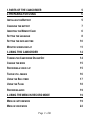 2
2
-
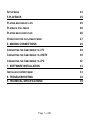 3
3
-
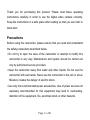 4
4
-
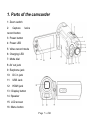 5
5
-
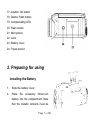 6
6
-
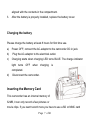 7
7
-
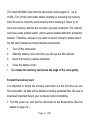 8
8
-
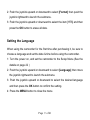 9
9
-
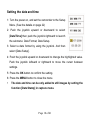 10
10
-
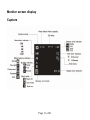 11
11
-
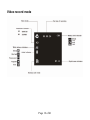 12
12
-
 13
13
-
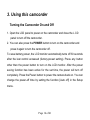 14
14
-
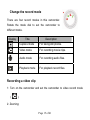 15
15
-
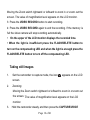 16
16
-
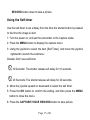 17
17
-
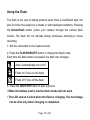 18
18
-
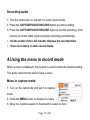 19
19
-
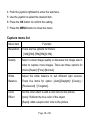 20
20
-
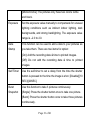 21
21
-
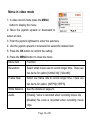 22
22
-
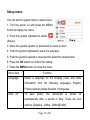 23
23
-
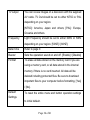 24
24
-
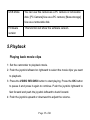 25
25
-
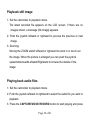 26
26
-
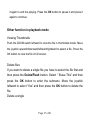 27
27
-
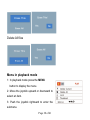 28
28
-
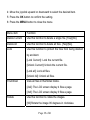 29
29
-
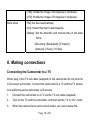 30
30
-
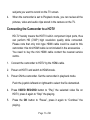 31
31
-
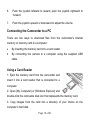 32
32
-
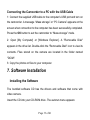 33
33
-
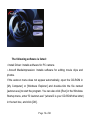 34
34
-
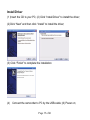 35
35
-
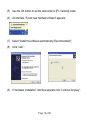 36
36
-
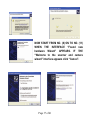 37
37
-
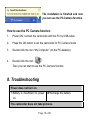 38
38
-
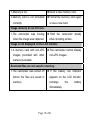 39
39
-
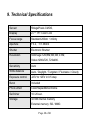 40
40
-
 41
41
-
 42
42
-
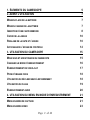 43
43
-
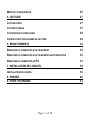 44
44
-
 45
45
-
 46
46
-
 47
47
-
 48
48
-
 49
49
-
 50
50
-
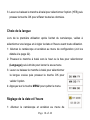 51
51
-
 52
52
-
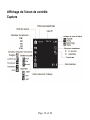 53
53
-
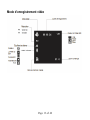 54
54
-
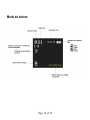 55
55
-
 56
56
-
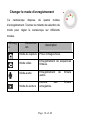 57
57
-
 58
58
-
 59
59
-
 60
60
-
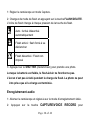 61
61
-
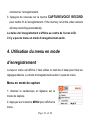 62
62
-
 63
63
-
 64
64
-
 65
65
-
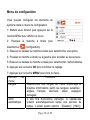 66
66
-
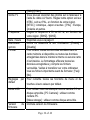 67
67
-
 68
68
-
 69
69
-
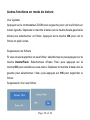 70
70
-
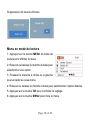 71
71
-
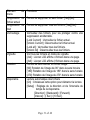 72
72
-
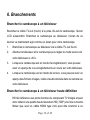 73
73
-
 74
74
-
 75
75
-
 76
76
-
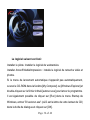 77
77
-
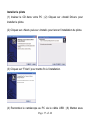 78
78
-
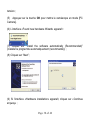 79
79
-
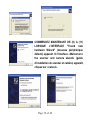 80
80
-
 81
81
-
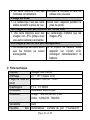 82
82
-
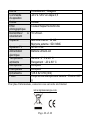 83
83
-
 84
84
-
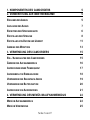 85
85
-
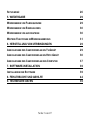 86
86
-
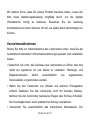 87
87
-
 88
88
-
 89
89
-
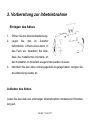 90
90
-
 91
91
-
 92
92
-
 93
93
-
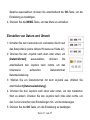 94
94
-
 95
95
-
 96
96
-
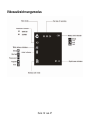 97
97
-
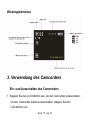 98
98
-
 99
99
-
 100
100
-
 101
101
-
 102
102
-
 103
103
-
 104
104
-
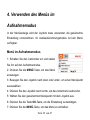 105
105
-
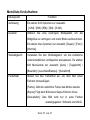 106
106
-
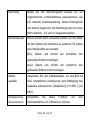 107
107
-
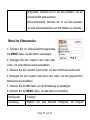 108
108
-
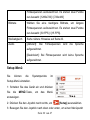 109
109
-
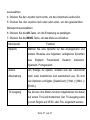 110
110
-
 111
111
-
 112
112
-
 113
113
-
 114
114
-
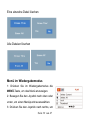 115
115
-
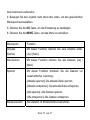 116
116
-
 117
117
-
 118
118
-
 119
119
-
 120
120
-
 121
121
-
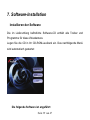 122
122
-
 123
123
-
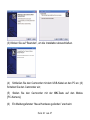 124
124
-
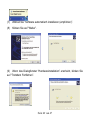 125
125
-
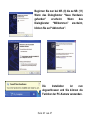 126
126
-
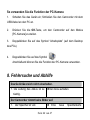 127
127
-
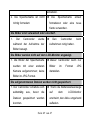 128
128
-
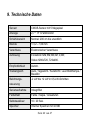 129
129
-
 130
130
-
 131
131
-
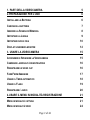 132
132
-
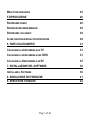 133
133
-
 134
134
-
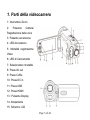 135
135
-
 136
136
-
 137
137
-
 138
138
-
 139
139
-
 140
140
-
 141
141
-
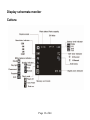 142
142
-
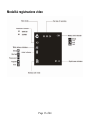 143
143
-
 144
144
-
 145
145
-
 146
146
-
 147
147
-
 148
148
-
 149
149
-
 150
150
-
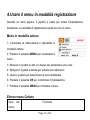 151
151
-
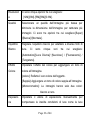 152
152
-
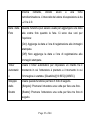 153
153
-
 154
154
-
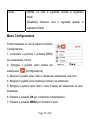 155
155
-
 156
156
-
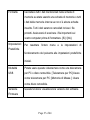 157
157
-
 158
158
-
 159
159
-
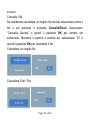 160
160
-
 161
161
-
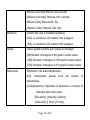 162
162
-
 163
163
-
 164
164
-
 165
165
-
 166
166
-
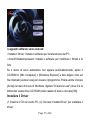 167
167
-
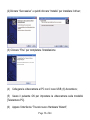 168
168
-
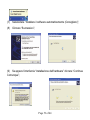 169
169
-
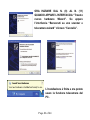 170
170
-
 171
171
-
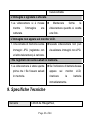 172
172
-
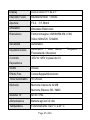 173
173
-
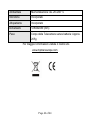 174
174
-
 175
175
-
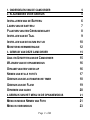 176
176
-
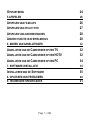 177
177
-
 178
178
-
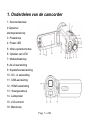 179
179
-
 180
180
-
 181
181
-
 182
182
-
 183
183
-
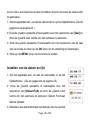 184
184
-
 185
185
-
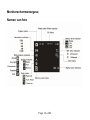 186
186
-
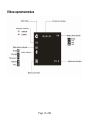 187
187
-
 188
188
-
 189
189
-
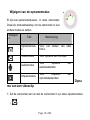 190
190
-
 191
191
-
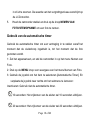 192
192
-
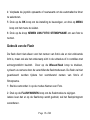 193
193
-
 194
194
-
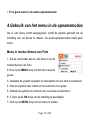 195
195
-
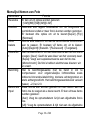 196
196
-
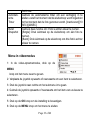 197
197
-
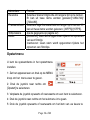 198
198
-
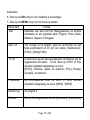 199
199
-
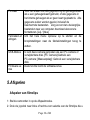 200
200
-
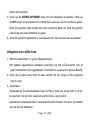 201
201
-
 202
202
-
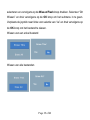 203
203
-
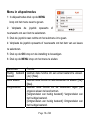 204
204
-
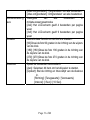 205
205
-
 206
206
-
 207
207
-
 208
208
-
 209
209
-
 210
210
-
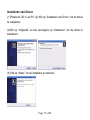 211
211
-
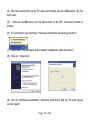 212
212
-
 213
213
-
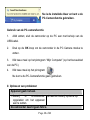 214
214
-
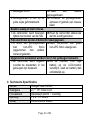 215
215
-
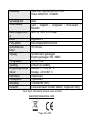 216
216
in andere talen
- English: MPMan PC39 HD Operating instructions
- italiano: MPMan PC39 HD Istruzioni per l'uso
- français: MPMan PC39 HD Mode d'emploi
- Deutsch: MPMan PC39 HD Bedienungsanleitung